调用命令方式·下拉菜单:绘图→圆环。操作过程调用该命令后,命令行提示如下。指定圆环的中心点或<退出>:↙ 需要注意的是:在指定内、外圆环直径时,可不考虑两个值的指定顺序,系统会自动将较小的值作为圆环的内径,将较大的值作为圆环的外径。绘制如图5-32所示的填充圆环和不填充实心圆。......
2023-10-21
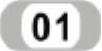 设置绘图环境。
设置绘图环境。
 用LIMITS命令设置图幅:42000×29700。
用LIMITS命令设置图幅:42000×29700。
 利用LAYER命令创建“剖面”图层。
利用LAYER命令创建“剖面”图层。
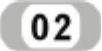 绘制定位辅助线。
绘制定位辅助线。
 利用“图层特性管理器”命令,将当前图层设置为“剖面”图层。
利用“图层特性管理器”命令,将当前图层设置为“剖面”图层。
 复制一层平面图、二层平面图和南立面图,并将暂时不用的图层关闭。为便于从平面图中引出定位辅助线,利用“构造线”命令,在剖切位置绘制一条构造线。
复制一层平面图、二层平面图和南立面图,并将暂时不用的图层关闭。为便于从平面图中引出定位辅助线,利用“构造线”命令,在剖切位置绘制一条构造线。
 利用“直线”命令,在立面图左侧同一水平线上绘制室外地平线位置。然后采用绘制立面图定位辅助线的方法绘制出剖面图的定位辅助线,结果如图11-2所示。
利用“直线”命令,在立面图左侧同一水平线上绘制室外地平线位置。然后采用绘制立面图定位辅助线的方法绘制出剖面图的定位辅助线,结果如图11-2所示。
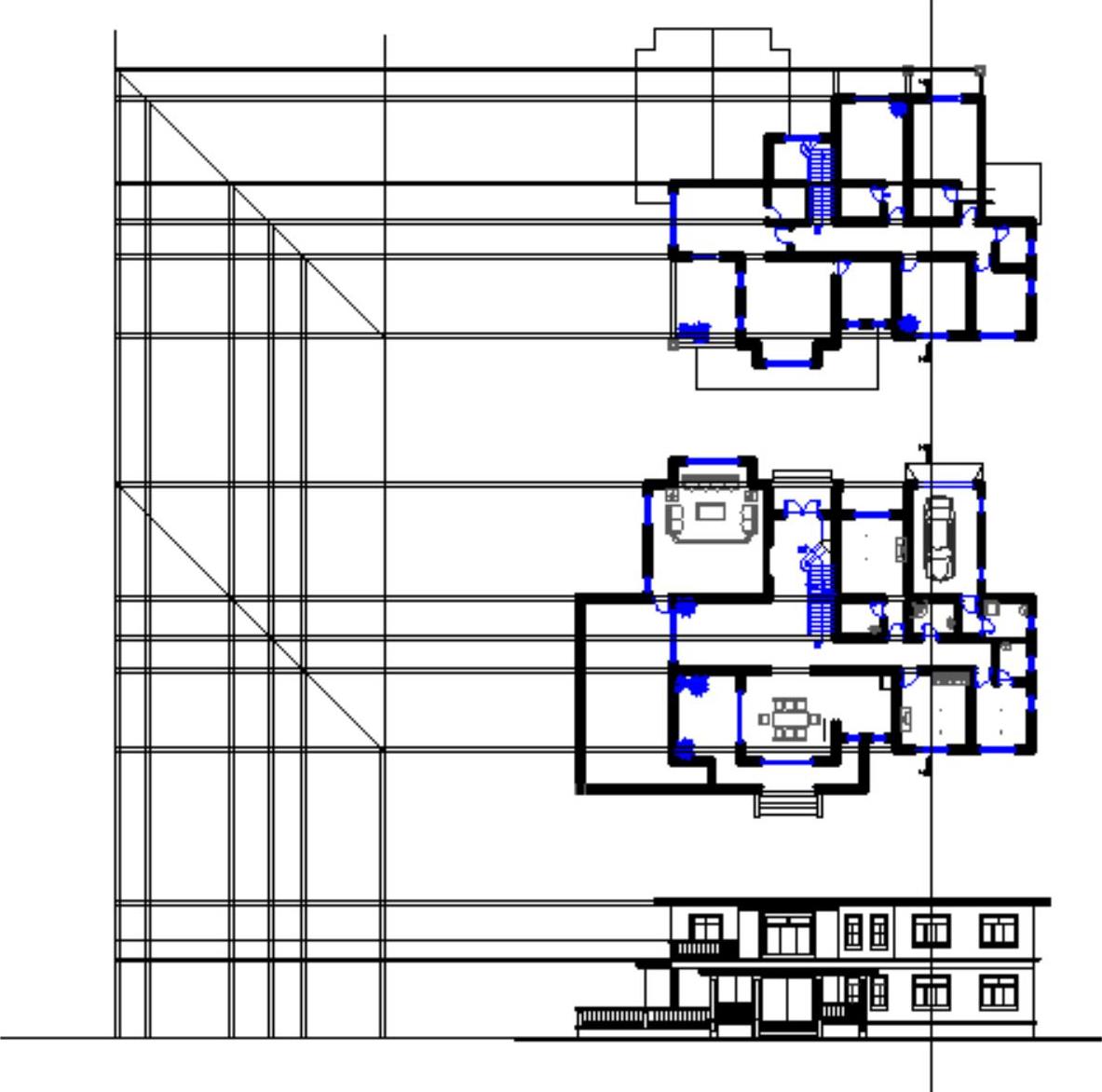
图11-2 绘制定位辅助线
实讲实训多媒体演示
请参见配套光盘中的\\动画演示\第11章\1-1剖面图.avi。
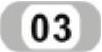 绘制室外地平线和一层楼板。
绘制室外地平线和一层楼板。
 利用“直线”和“偏移”命令,根据平面图中的室内外标高确定楼板层和地平线的位置,然后利用“修剪”命令,将多余的线段进行修剪。
利用“直线”和“偏移”命令,根据平面图中的室内外标高确定楼板层和地平线的位置,然后利用“修剪”命令,将多余的线段进行修剪。
 利用“图案填充”命令,将室外地平线和楼板层填充为SOLID图案,结果如图11-3所示。
利用“图案填充”命令,将室外地平线和楼板层填充为SOLID图案,结果如图11-3所示。
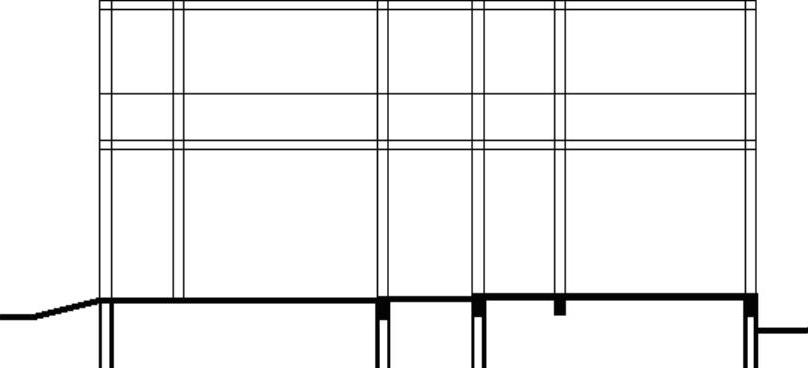
图11-3 绘制室外地平线和一层楼板
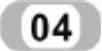 绘制二层楼板和屋顶楼板。利用与上述相同的方法绘制二层楼板和屋顶楼板,结果如图11-4所示。
绘制二层楼板和屋顶楼板。利用与上述相同的方法绘制二层楼板和屋顶楼板,结果如图11-4所示。
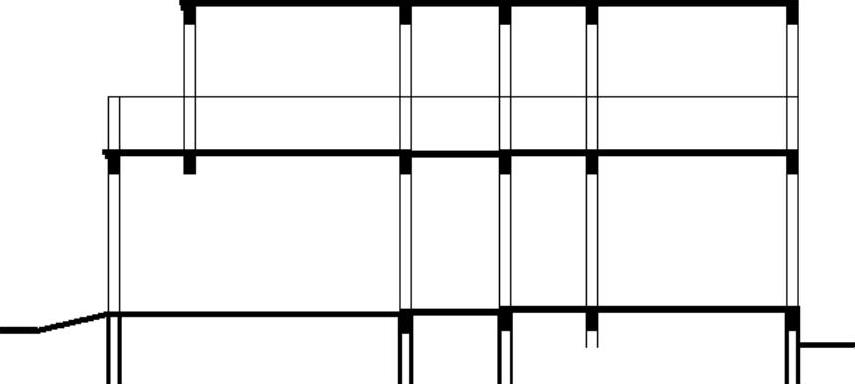
图11-4 绘制二层楼板和屋顶楼板
 绘制墙体。利用“修剪”命令,修剪墙线,然后将修剪后的墙线设置线宽为0.3,形成墙体剖面线,结果如图11-5所示。
绘制墙体。利用“修剪”命令,修剪墙线,然后将修剪后的墙线设置线宽为0.3,形成墙体剖面线,结果如图11-5所示。
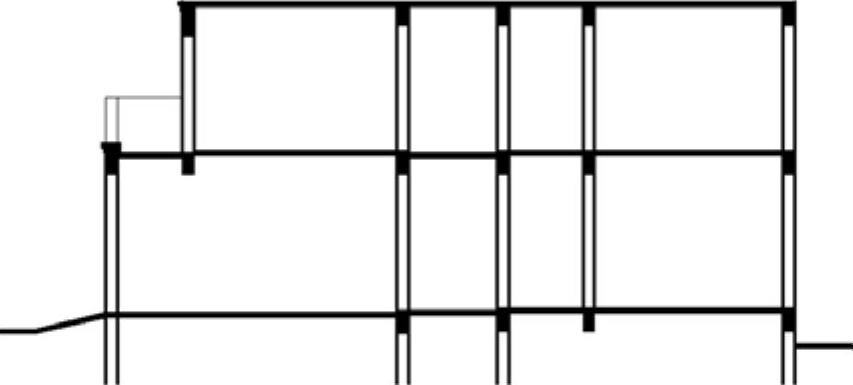
图11-5 绘制墙体
 绘制门窗。利用“修剪”命令,绘制门窗洞口,然后利用“多线”命令,绘制门窗,绘制方法与平面图和立面图中绘制门窗的方法相同。结果如图11-6所示。
绘制门窗。利用“修剪”命令,绘制门窗洞口,然后利用“多线”命令,绘制门窗,绘制方法与平面图和立面图中绘制门窗的方法相同。结果如图11-6所示。
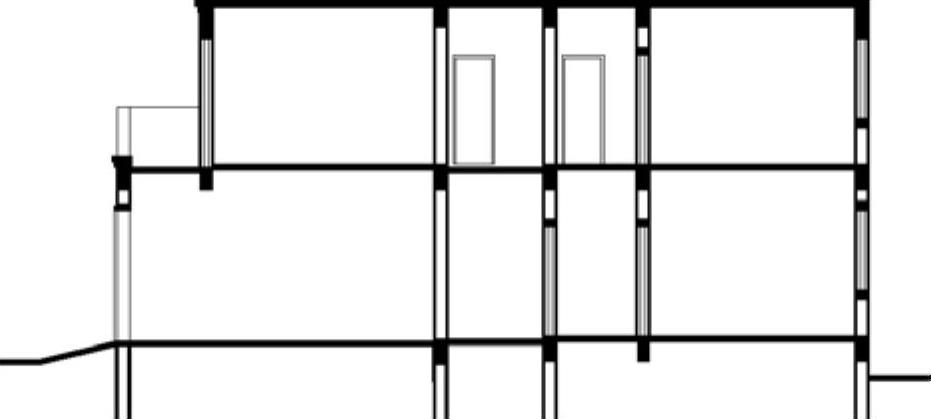
图11-6 绘制门窗
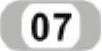 绘制砖柱。利用与立面图中相同的方法绘制砖柱,结果如图11-7所示。
绘制砖柱。利用与立面图中相同的方法绘制砖柱,结果如图11-7所示。
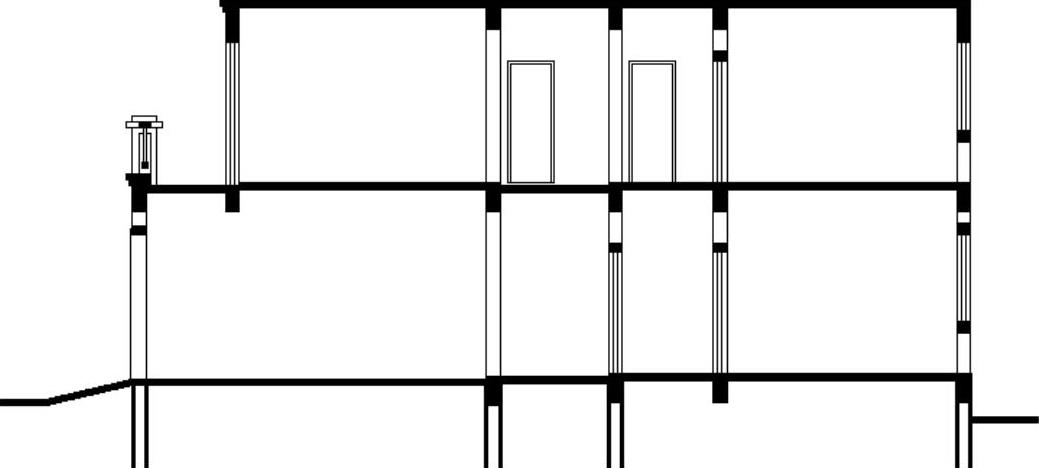
图11-7 绘制砖柱
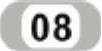 绘制栏杆。利用与立面图中相同的方法绘制栏杆,结果如图11-8所示。
绘制栏杆。利用与立面图中相同的方法绘制栏杆,结果如图11-8所示。
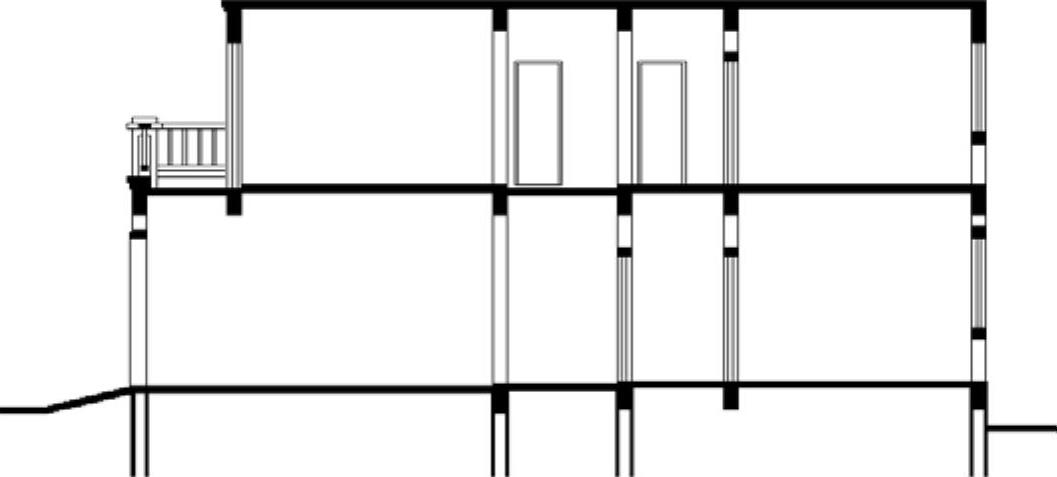
图11-8 绘制栏杆
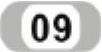 文字说明和标注。
文字说明和标注。
 利用“直线”命令和“多行文字”命令,进行标高标注,结果如图11-9所示。
利用“直线”命令和“多行文字”命令,进行标高标注,结果如图11-9所示。
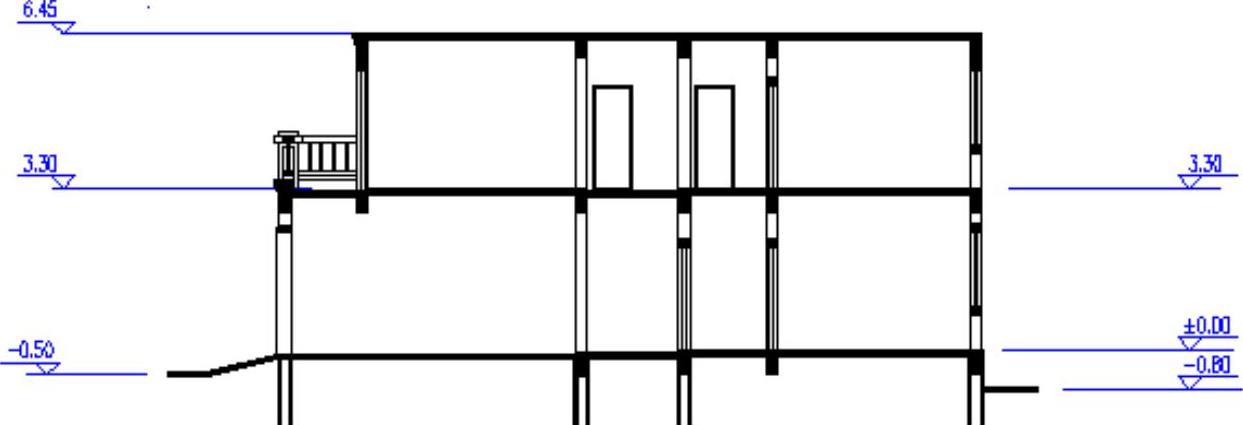
图11-9 标注标高
 利用“线性标注”命令和“连续标注”命令,标注门窗洞口尺寸、层高尺寸、轴线尺寸和总体长度尺寸,结果如图11-10所示。
利用“线性标注”命令和“连续标注”命令,标注门窗洞口尺寸、层高尺寸、轴线尺寸和总体长度尺寸,结果如图11-10所示。
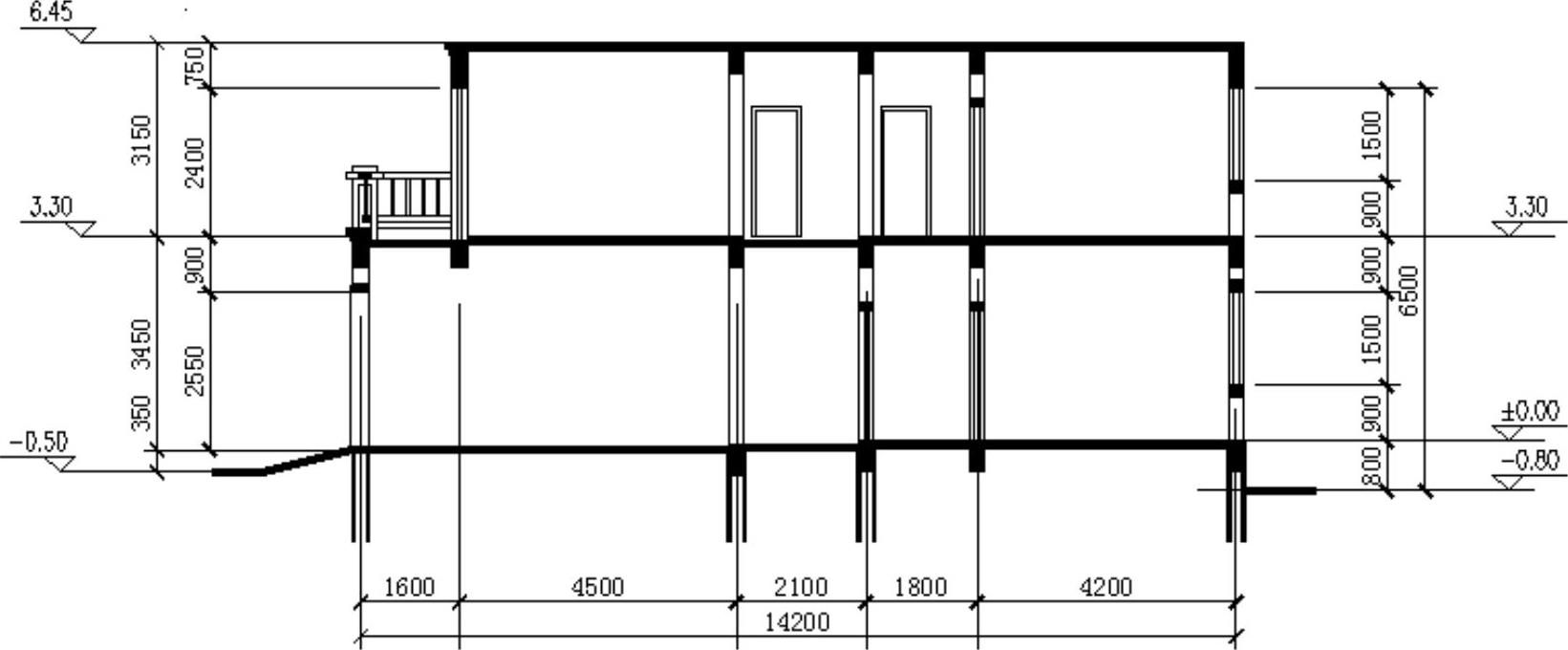
图11-10 标注尺寸
 利用“圆”命令、“多行文字”命令,和“复制”命令,标注轴线号和文字说明。最终完成1-1剖面图的绘制,结果如图11-11所示。
利用“圆”命令、“多行文字”命令,和“复制”命令,标注轴线号和文字说明。最终完成1-1剖面图的绘制,结果如图11-11所示。
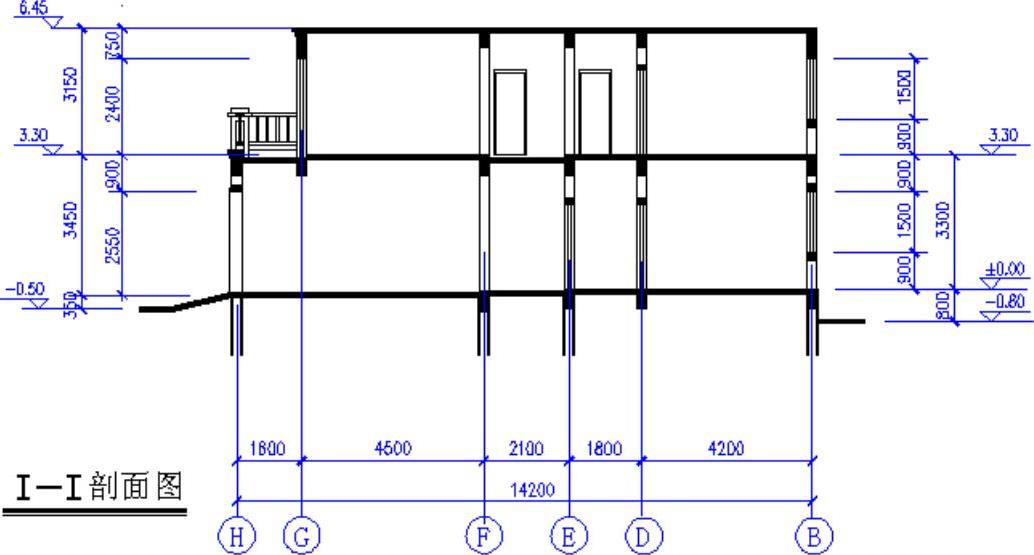
图11-11 1-1剖面图
有关AutoCAD 2012中文版建筑与土木工程制图快速入门实例教程的文章

调用命令方式·下拉菜单:绘图→圆环。操作过程调用该命令后,命令行提示如下。指定圆环的中心点或<退出>:↙ 需要注意的是:在指定内、外圆环直径时,可不考虑两个值的指定顺序,系统会自动将较小的值作为圆环的内径,将较大的值作为圆环的外径。绘制如图5-32所示的填充圆环和不填充实心圆。......
2023-10-21

直线指有端点的线段。在绘制折线时,线段的终点即是下一线段的起点,对于每个起点和端点之间的直线段都是一个独立的对象。调用命令方式·下拉菜单:绘图→直线。功能绘制一条或连续的二维、三维线段。用直线绘制如图5-9所示的图形。②在“绘图”工具栏上单击“直线”按钮,命令行提示如下。......
2023-10-21

命令:_line指定第一点: 指定下一点或[放弃]:7.071↙ 指定下一点或[放弃]:5↙ 指定下一点或[闭合/放弃]:7.071↙ 指定下一点或[闭合/放弃]:↙ 图3-35 练习3图例图3-36 极轴追踪4.绘制如图3-38所示的图形。②在“绘图”工具栏上单击“直线”按钮,命令行提示如下。......
2023-10-21

指定起点:当前线宽为0.0000指定下一个点或[圆弧/半宽/长度/放弃/宽度]:AutoCAD默认状态是绘制直线状态,若选择“圆弧”选项,则进入绘制圆弧段多段线状态。在指定的起点与该指定点间绘制直线段的多段线。用多段线绘制如图5-12所示的线段。在“绘图”工具栏上单击“多段线”按钮,命令行提示如下。......
2023-10-21

绘制如图2-60所示的多线。图2-59 “多线样式”对话框图2-60 绘制的多线实讲实训多媒体演示请参见配套光盘中的\\动画演示\第2章\多段线.avi。定义的多线样式由3条平行线组成,中心轴线为紫色的中心线,其余两条平行线为黑色实线,相对于中心轴线上、下各偏移0.5。在“元素”选项组中可以设置组成多线的元素的特性。图2-62 “新建多线样式”对话框单击“确定”按钮,完成多线样式设置。......
2023-08-18

图4-34 装饰盘图形实讲实训多媒体演示请参见配套光盘中的\\动画演示\第4章\绘制装饰盘.avi。命令行提示与操作如下:命令:_circle指定圆的圆心或[三点/两点/切点、切点、半径]:100,100↙指定圆的半径或[直径]<10.0000>:200↙调用“圆弧”命令绘制花瓣,如图4-36所示。图4-35 绘制圆形图4-36 绘制花瓣图4-37 镜像花瓣线图4-38 阵列花瓣调用“缩放”命令缩放一个圆作为装饰盘内装饰圆,绘制完成如图4-34所示。......
2023-08-18

绘制如图2-7所示的椅子。图2-7 椅子图案实讲实训多媒体演示请参见配套光盘中的\\动画演示\第2章\椅子.avi。绘制步骤利用“直线”命令,绘制初步轮廓结果如图2-8所示。再以图2-8中1、3两点下面的水平线段的端点为起点各向下适当距离绘制两条竖直线段,如图2-8所示。命令:ARC↙指定圆弧的起点或[圆心]:指定圆弧的第二点或[圆心/端点]:指定圆弧的端点:图2-8 椅子初步轮廓图2-9 绘制过程同样方法绘制扶手位置另外3段圆弧。......
2023-08-18

三维面是一种用于消隐和着色的实心填充面,它没有厚度和质量属性,且创建的每个面的各顶点可以有不同的Z坐标。在三维空间中的任意位置上可以创建三侧面或四侧面,且构成各个面的顶点最多不能超过4个。调用命令方式·下拉菜单:绘图→建模→网格→三维面。其中输入的第四点总是与上一个第三点相连。......
2023-10-21
相关推荐